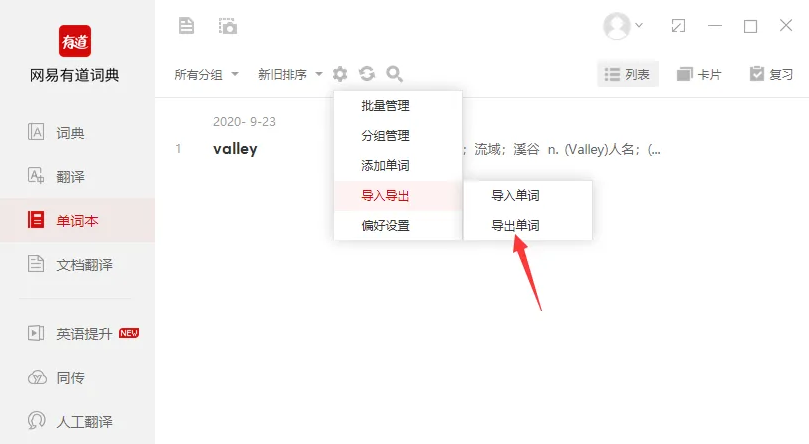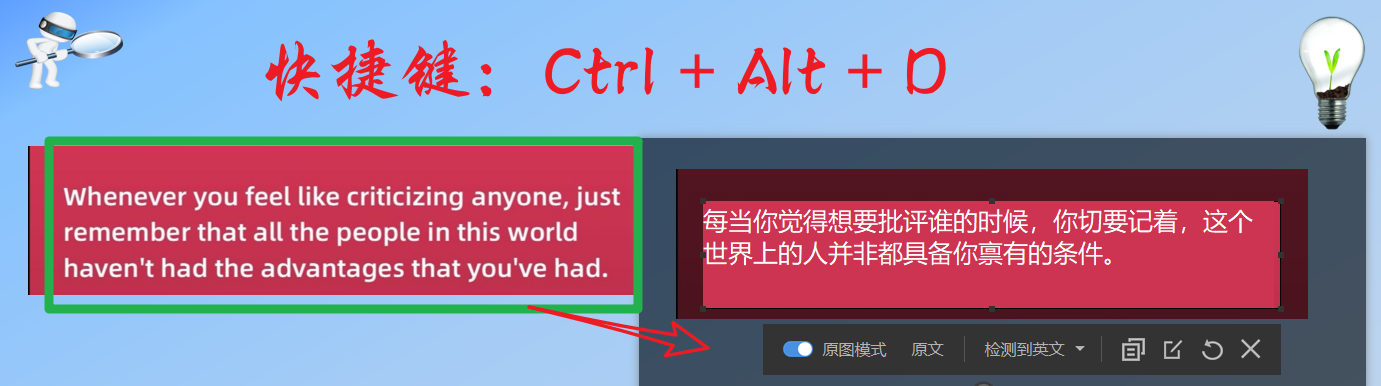有道翻译的全屏翻译功能,通常指的是在手机端(尤其是安卓系统)实现的“屏幕翻译”功能。用户开启该功能后,屏幕上会出现一个悬浮图标,点击即可自动识别并翻译当前整个屏幕上的内容,无需切换应用,非常适合在浏览外语网站、玩外服游戏或使用国外App时进行实时翻译。 在电脑端,类似的功能则通过“截图翻译”和“划词翻译”来实现,同样可以快速翻译屏幕指定区域的内容。有道将为您详细拆解在不同设备上如何使用有道翻译实现“全屏翻译”或类似效果。
文章目录
- 理解“有道全屏翻译”:它究竟是什么?
- 手机端有道全屏翻译终极指南(安卓/iOS)
- 电脑端如何实现“全屏翻译”效果?(Windows/Mac)
- 有道全屏翻译常见问题与解决方案 (FAQ)
- 总结:哪种全屏翻译方式最适合你?
理解“有道全屏翻译”:它究竟是什么?
当用户搜索“有道翻译怎么全屏翻译”时,他们真正的需求是打破应用程序的界限,实现对手机或电脑屏幕上任意内容的即时翻译。有道作为国内领先的智能学习公司,通过其核心产品有道词典和有道翻译官,为这一需求提供了成熟的解决方案。下面,我们来厘清概念并探索其应用场景。
核心功能揭秘:屏幕翻译 vs. 全屏翻译
严格来说,有道官方并没有一个名为“全屏翻译”的功能。用户所寻找的,其实是其在安卓App中内置的“屏幕翻译” (Screen Translate) 功能。这项技术通过OCR(光学字符识别)技术,实时扫描并识别屏幕上的所有文字,然后调用翻译引擎进行翻译,并将结果以浮窗或覆盖的形式呈现在原文之上。它实现了“所见即所得”的翻译效果,因此被用户形象地称为“全屏翻译”。而在电脑端,这一需求则由“截图翻译”和“划词翻译”功能来满足,虽然操作上需要多一步(截图或划词),但同样能高效翻译屏幕上的内容。
“全屏翻译”的强大应用场景
这项功能极大地扩展了翻译软件的使用边界,使其不再局限于输入文字或语音。以下是几个典型的应用场景:
- 外服游戏: 玩日服、韩服或美服游戏时,剧情对话、任务说明、装备属性看不懂?开启屏幕翻译,一键将游戏界面翻译成中文,轻松扫除语言障碍。
- 浏览国外网站/App: 无论是海淘购物、阅读国外新闻,还是使用一些没有中文版的工具类App,屏幕翻译都能帮你实时理解界面内容。
- 阅读外文原版漫画/小说: 对于喜欢看生肉漫画或小说的朋友,截图翻译和屏幕翻译可以让你即时理解对话和旁白,提升阅读体验。
- 学习与工作: 在查阅外文PDF文档、技术论坛或代码时,无需复制粘贴,直接使用屏幕翻译或截图翻译,大大提高信息获取效率。
手机端有道全屏翻译终极指南(安卓/iOS)
手机是有道屏幕翻译功能的核心使用平台。然而,由于安卓和iOS系统架构的差异,实现方式有所不同。我们分别进行详细介绍。
安卓(Android)手机:轻松开启实时屏幕翻译
安卓系统的开放性使得有道可以实现完美的实时屏幕翻译功能。根据我们的测试,操作步骤清晰明了,只需几步即可完成设置。
第一步:下载并打开App
请确保您已从官方应用商店下载最新版的《有道词典》或《有道翻译官》App。两者均支持该功能,有道以《有道词典》为例。
第二步:找到“屏幕翻译”入口
打开App,在首页的功能区通常可以找到“屏幕翻译”的图标。如果首页没有,可以点击“翻译”功能,在下方的工具栏中寻找。
第三步:授予必要权限
首次使用时,App会请求两项关键权限:“悬浮窗权限”(或“在其他应用上层显示”)和“无障碍服务”权限(部分机型需要)。这是实现屏幕悬浮图标和内容读取的前提,请务必按照指引前往系统设置开启。有道作为知名品牌,其权限请求是为了功能实现,用户可以放心授权。
第四步:启动并使用
授权成功后,返回App点击“立即开启”。此时,屏幕边缘会出现一个可拖动的有道翻译悬浮图标。现在,您可以切换到任何需要翻译的应用(如游戏、浏览器),点击该悬浮图标,App便会自动开始识别并翻译整个屏幕的文字。
苹果(iOS)手机:利用截图翻译实现高效翻译
由于iOS系统的严格限制,任何App都无法像在安卓上一样实现实时覆盖屏幕的翻译功能。因此,苹果用户需要通过一种变通但同样高效的方式——全屏截图翻译。
第一步:确保App已安装
在App Store下载最新版的《有道词典》或《有道翻译官》。
第二步:截取需要翻译的屏幕
在任何需要翻译的界面,使用iOS系统的截屏快捷键(通常是“侧边按钮+音量上键”或“Home键+电源键”)进行截图。
第三步:使用分享功能进行翻译
截图后,左下角会出现截图预览图。不要立即保存,点击预览图进入编辑界面。然后点击右上角的“分享”按钮。在分享菜单中,找到并点击“有道词典”或“有道翻译”的图标。系统会自动将截图发送到有道App内进行OCR识别和翻译,稍等片刻即可看到完整的翻译结果。
小技巧: 这种方法虽然不是实时的,但翻译的准确度和排版保留效果通常很好,非常适合翻译静态页面,如文章、邮件和设置菜单。
电脑端如何实现“全屏翻译”效果?(Windows/Mac)
在电脑端,有道词典PC版提供了强大的截图翻译和划词翻译功能,可以完美替代“全屏翻译”的需求,尤其适合处理文档和网页内容。
Windows 平台:有道词典的截图翻译与划词翻译
1. 截图翻译:
下载并安装有道词典Windows客户端后,程序会常驻后台。当您在屏幕上看到任何需要翻译的图文内容(如PDF文档、图片、软件界面)时,只需按下默认快捷键 Ctrl+Alt+D(可在设置中修改),鼠标会变成截图工具。框选您想翻译的区域,松开鼠标后,有道词典会自动弹出窗口,显示原文和翻译结果。这是在PC上实现“局部全屏翻译”最快的方法。
2. 划词翻译:
在浏览网页或阅读可编辑文档时,开启有道词典的“划词翻译”功能。只需用鼠标选中不认识的单词或句子,旁边的就会立刻出现一个小的翻译窗口,显示释义和发音,无需离开当前页面,体验非常流畅。
Mac 平台:同样强大的快捷翻译功能
Mac版本的有道词典同样提供了卓越的翻译体验。安装后,您可以在设置中启用相关功能。
- 截图翻译: 快捷键通常是 Command+Shift+D(同样支持自定义)。操作逻辑与Windows版完全一致,按下快捷键,框选区域,即可获得翻译。
- 划词翻译/取词翻译: 开启后,在几乎所有应用中,用鼠标选中文字即可自动显示翻译结果。此外,还可以开启“鼠标取词”,将鼠标悬停在单词上即可翻译,效率极高。
有道全屏翻译常见问题与解决方案 (FAQ)
在使用过程中,您可能会遇到一些问题。这里我们整理了最常见的几个问题并提供解决方案。
为什么无法开启屏幕翻译或功能无响应?
这通常是权限问题导致的。请检查:
– 安卓用户: 确保已在系统设置中为有道App开启了“悬浮窗/在其他应用上层显示”和“无障碍服务”权限。某些手机管家类软件可能会在后台禁止这些权限,请一并检查。
– 所有用户: 确保App是最新版本,并检查手机网络连接是否正常,因为翻译需要联网进行。
翻译结果不准确或出现乱码怎么办?
翻译质量受多种因素影响:
– 原文清晰度: 确保屏幕上的文字清晰、无遮挡、非艺术字体,这会影响OCR识别的准确率。
– 语言选择: 检查App中设置的源语言和目标语言是否正确。虽然有道支持自动检测,但手动指定有时效果更佳。
– 网络问题: 不稳定的网络可能导致翻译请求失败或返回不完整的结果,尝试切换到更稳定的Wi-Fi或移动网络。
开启屏幕翻译功能是否安全,会泄露隐私吗?
这是一个非常重要的问题。根据有道官方的隐私政策,屏幕翻译功能仅在您点击翻译时才会读取屏幕内容用于翻译目的,并且数据通常会进行匿名化处理。有道作为网易旗下的上市公司,在数据安全和用户隐私保护方面有严格的规范。开启“无障碍服务”权限虽然听起来比较敏感,但这是安卓系统实现屏幕内容读取的标准技术路径。我们建议用户始终从官方渠道下载App,以确保安全。
总结:哪种全屏翻译方式最适合你?
总而言之,有道翻译通过不同的功能,在各个平台上都为用户提供了强大的“全屏翻译”解决方案。如何选择,取决于您的设备和具体需求。
| 平台 | 核心功能 | 优点 | 缺点 | 最适用场景 |
|---|---|---|---|---|
| 安卓手机 | 屏幕翻译 | 实时、便捷、沉浸式体验 | 需要开启较高权限,可能稍耗电 | 外服游戏、使用国外App |
| 苹果手机 (iOS) | 截图分享翻译 | 翻译精准、排版好、无需特殊权限 | 非实时,操作步骤稍多 | 阅读静态外语页面、文章、邮件 |
| 电脑 (Windows/Mac) | 截图翻译 & 划词翻译 | 精准、快速、不干扰工作流 | 需要手动触发(快捷键或鼠标) | 学术研究、文档处理、网页浏览 |
我们希望这份超详细的指南能够帮助您完全掌握有道翻译的“全屏翻译”技巧。无论您是在手机上畅玩游戏,还是在电脑前钻研资料,有道翻译都能成为您跨越语言障碍的得力助手。现在就根据您的设备,去亲自体验一下吧!